

Как посмотреть бонусы в «Сбербанк онлайн»?
В Сбербанке действует собственная бонусная программа, которая называется «Спасибо от Сбербанка». Бонусы начисляются на карту в соотношении от 1,5% до 20% от суммы покупок в первые три месяца участия в программе, далее минимальный размер бонуса составляет 0,5% от суммы трансакции. Баллами можно оплатить до 20% покупки у продавцов-партнёров.
Участвовать в программе могут держатели любых карт Сбербанка, кроме Maestro и Maestro «Социальной» Северо-Западного отделения Сбербанка, начинающихся на 676195 и 639002551. У одного клиента Сбербанка может быть только один бонусный счёт, но на него будут начисляться баллы после операций по любым действующим картам Сбербанка.
Зарегистрироваться в программе вы можете двумя способами:
- Посредством банкомата (главное меню → «Бонусная программа»), где вам потребуется указать ваш мобильный номер, согласиться с условиями участия программе, а затем ввести пароль, который будет выслан вам в SMS-сообщении. Запомните пароль: он пригодится для вашей идентификации при обращении в контакт-центр Сбербанка.
- Авторизовавшись в приложении, вам нужно будет зайти в раздел «Мои бонусы», в появившемся поле указать номер мобильного телефона и адрес электронной почты, а затем, как и в предыдущем случае, получить пароль по SMS.
Вы не сможете приобрести товар или услугу у партнёра только за бонусы: они могут дать вам скидку, но добавить свои средства вам, всё же, придётся.
Если вы рассчитываетесь за покупки в торговой точке, предупредите кассира, назвав сумму бонусных баллов к списанию.
Ниже — алгоритм действий, позволяющий узнать количество накопленных вами бонусов.
- Итак, вам необходимо авторизоваться в приложении, после чего вы попадёте на главный экран.
- В верхней части экрана расположена поисковая строка.
- Введите в поисковой строке слово «Бонусы», после чего вам будет предложено несколько опций.
- Выберите опцию «СберСпасибо» и дождитесь окончания загрузки.
Для того, чтобы узнать, в каких торговых точках вы можете рассчитаться бонусами, прокрутите экран вниз. Вы увидите карту, где отмечены офисы и банкоматы. Сразу под ней вы увидите несколько кнопок: «Офисы», «СберСпасибо», «Банкоматы», «Наличные на кассе».
Если вы уже расплачивались бонусами, вы можете открыть вкладку «История бонусных операций», чтобы ознакомиться с тем, за что вам были начислены бонусы и куда вы их потратили. В этой вкладке доступны дата и сумма каждой операции, а также партнёр Сбербанк, участвовавший в трансакции. Вы можете распечатать выписку по бонусному счёту, а также настроить количество отображаемых на странице операций и период, операции за который будут выведены на экран.
Обратите внимание, что если вы находитесь за рубежом, часть функций приложения может не работать.
 «Я - должник»: что будет, если не платить микрозаймы?от 4 мая 2023
«Я - должник»: что будет, если не платить микрозаймы?от 4 мая 2023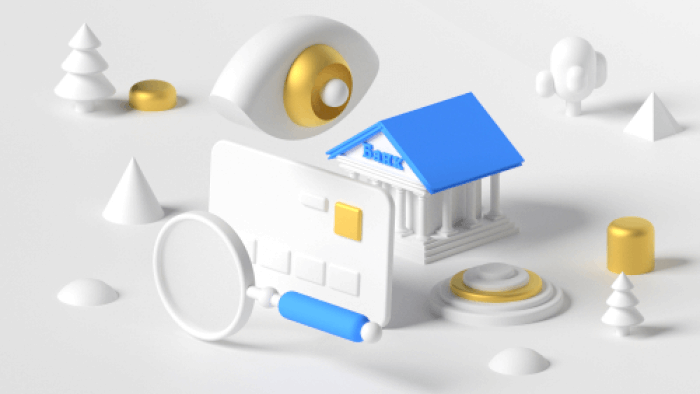 Как узнать банк по номеру карты?от 9 мая 2023
Как узнать банк по номеру карты?от 9 мая 2023 Где можно получить и потратить бонусы «Спасибо» от Сбербанка?от 12 июня 2023
Где можно получить и потратить бонусы «Спасибо» от Сбербанка?от 12 июня 2023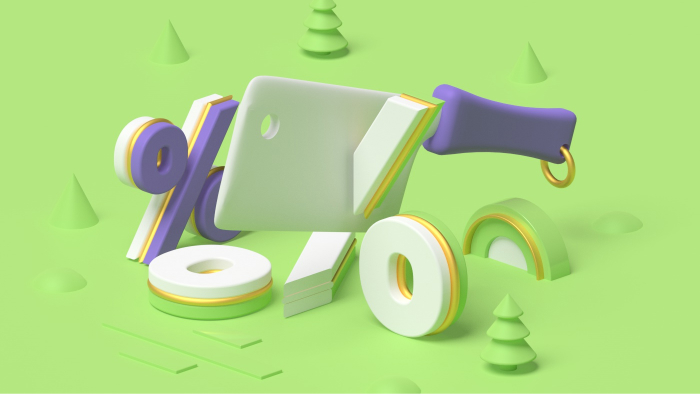 Лучшие банки для рефинансирования кредитовот 19 мая 2023
Лучшие банки для рефинансирования кредитовот 19 мая 2023 Как получить кредит после банкротстваот 18 мая 2023
Как получить кредит после банкротстваот 18 мая 2023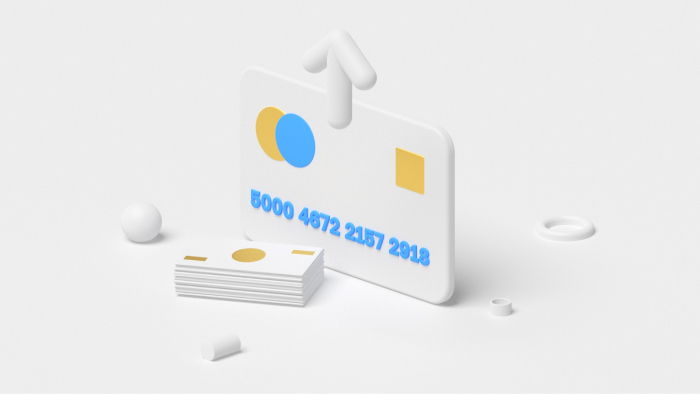 Рассрочка в DNS под 0%: условия, документы, особенности, плюсы и минусыот 18 мая 2023
Рассрочка в DNS под 0%: условия, документы, особенности, плюсы и минусыот 18 мая 2023 Рефинансирование микрозаймов в МФО с просрочками и безот 25 мая 2023
Рефинансирование микрозаймов в МФО с просрочками и безот 25 мая 2023 Почему МФО отказывают в займах?от 10 июня 2023
Почему МФО отказывают в займах?от 10 июня 2023 Какие льготы положены ветеранам боевых действий?от 10 июня 2023
Какие льготы положены ветеранам боевых действий?от 10 июня 2023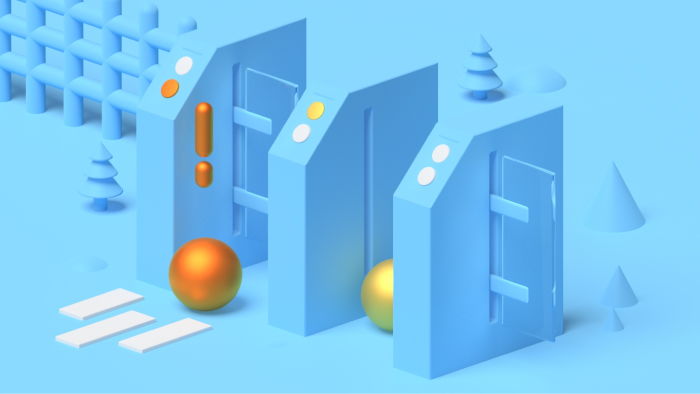 Физическое лицо, характеристики, ответственность и отличие от юрлицот 29 мая 2023
Физическое лицо, характеристики, ответственность и отличие от юрлицот 29 мая 2023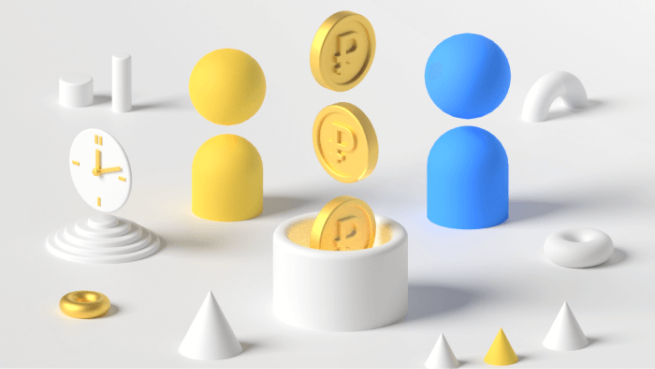 Куда вложить миллион рублей для получения максимальной выгодыот 9 сентября 2021
Куда вложить миллион рублей для получения максимальной выгодыот 9 сентября 2021 Что такое программа «Кредитный доктор» и как она работаетот 23 апреля 2021
Что такое программа «Кредитный доктор» и как она работаетот 23 апреля 2021
 Как вывести деньги с QIWI-кошелька?Компания QIWI ведёт свою деятельность в России и государствах СНГ с 2004 года. Широкой аудитории она известна в первую очередь как сервис, при помощи которого можно быстро и безопасно переводить средства.Лайфхакиот 29 мая 2023
Как вывести деньги с QIWI-кошелька?Компания QIWI ведёт свою деятельность в России и государствах СНГ с 2004 года. Широкой аудитории она известна в первую очередь как сервис, при помощи которого можно быстро и безопасно переводить средства.Лайфхакиот 29 мая 2023 Как погасить кредит быстрее?Нет ничего страшного в том, чтобы взять кредит на крупные покупки: на приобретение квартиры, на отпуск, на ремонт или в случае наступления иных обстоятельств. Но после того, как желанная покупка уже совершилась, встаёт вопрос о том, как же скорее погасить задолженность, не допуская просрочки (ведь платежи, внесённые позже необходимой даты, отрицательно влияют на кредитную историю и в том случае, если вы слишком сильно выбьетесь из графика, новый кредит вам одобрят с меньшей вероятностью). В этом материале содержатся советы, которые помогут вам быстрее погасить кредит.Лайфхакиот 20 февраля 2022
Как погасить кредит быстрее?Нет ничего страшного в том, чтобы взять кредит на крупные покупки: на приобретение квартиры, на отпуск, на ремонт или в случае наступления иных обстоятельств. Но после того, как желанная покупка уже совершилась, встаёт вопрос о том, как же скорее погасить задолженность, не допуская просрочки (ведь платежи, внесённые позже необходимой даты, отрицательно влияют на кредитную историю и в том случае, если вы слишком сильно выбьетесь из графика, новый кредит вам одобрят с меньшей вероятностью). В этом материале содержатся советы, которые помогут вам быстрее погасить кредит.Лайфхакиот 20 февраля 2022 Чем заняться летом и не разориться?До лета остался всего десяток дней, и ты уже давно убрал в шкаф утепленные ботинки. Да и обогреватель в твоей комнате уступил место вентилятору. Не пора ли лету вступить в твои права прямо сейчас, по крайней мере в душе? И как сделать так, чтобы летние развлечения не нанесли ущерба твоему кошельку?Лайфхакиот 21 мая 2021
Чем заняться летом и не разориться?До лета остался всего десяток дней, и ты уже давно убрал в шкаф утепленные ботинки. Да и обогреватель в твоей комнате уступил место вентилятору. Не пора ли лету вступить в твои права прямо сейчас, по крайней мере в душе? И как сделать так, чтобы летние развлечения не нанесли ущерба твоему кошельку?Лайфхакиот 21 мая 2021 3 способа сэкономить на ребенке и остаться хорошим родителемЛайфхакиот 9 февраля 2021
3 способа сэкономить на ребенке и остаться хорошим родителемЛайфхакиот 9 февраля 2021

